ARを楽しむ3 vuforia

これを飲もうと
したんですけど
中身が出てこない

よく振らんと
ダメやったらしい
文字ちっさいなーと
思ったんで
文字ARで大きしてやろう
と考えました。
このレベルの知識で
作成しましたー
この2つの記事は
PCカメラだったんですけど
今回は
ぶち込んでやりました
day25:よく振らないと飲めなかったので #100DaysOfCode #vuforia pic.twitter.com/DpdpQS4sKq
— オストルぃ なんかアプリ作りたい (@KEIBADEIKKAKU) 2018年7月9日
iphoneへのビルド?
の仕方は
これとやり方一緒で
いけましたー
悩んだところ
今までは3Dモデルを
表示させてたんやけど
文字を表示させるには
どうしたらいいんやろー
って悩んでましたけど
ある程度
推測は立つ

まあ、この辺
いじくるんやろなー
で、色々触ってると
日本語表記が
できなかったんですよねー
そんな課題が見つかったので
解決しようと
あーだこーだしてると
このQiitaにたどり着く
でも、
なんかうまく
いかなかったんですよねー

Character Setのところ
うーんって感じ
それでまた
あーだこーだして
とりあえず
普通のtext作って
そのfont日本語に
しようとしました
でも
fontの
importの仕方
全くわからんかったん
ですよねー
ここ一番悩んだポイント

マニュアルに
書いてあったそうです
すいません

fontのファイル?
はfont bookにあるらしいので
色々する
これで保存できたのが
ttcファイルなんですよー
ttcファイルはUnityで
使えない(と思います)
ので
ttfファイルにしたい
そこで
これでさっくり
ttcファイル
↓
ttfファイルに
変更できた

で、このttfファイルを
Assets → Import New Asset...
でUnityに入れる
(importする)
おわりに
セブイレ(セブン)で

プリンを
買ったので
こんなのも作ってみた
ちょまどさんのサイン欲しい pic.twitter.com/gSvnaD3Qus
— オストルぃ なんかアプリ作りたい (@KEIBADEIKKAKU) 2018年7月9日
やっぱりプリンは
カスタードだなー
急にVtuberなりたくなった vuforia(全然うまくいってない)
タイトル通り
Vtuberになりたくなりました
1日ほど
なのでwebを調べてたら
こんなのがありました
これなら昨日に勉強した
の知識でいけんじゃね
っていう甘い気持ちで
取り掛かります
vuforia
https://developer.vuforia.com/targetmanager/project/deviceTargetListing
vuforia でARマーカーを
登録する

1.vuforia にログイン
2.Develop → License Manager → Get Development Key をクリック

3.App nameに好きな文字列記入
4.By checking ~ のところの四角をチェック
5.Confirmをクリック
これで License Manager の登録完了
vuforiaとunityを繋げるAPIキー?を取得できるようになる

6.Develop → Target Manager → Add Database をクリック

7.Nameに好きな文字列記入
8.TypeはDevice
9.Createをクリック

10.Add TargetをクリックしてARマーカーを追加していく

11.Type:single Imageを選択
12.File:Browse...をクリックしてARマーカーにしたい画像を選ぶ
13.Width:私は10としました 好きに変えていいと思います。どうなるかはわかりません
14.Name:好きな文字列記入
15.Addをクリック
画像を追加したいときは
//addしたい画像数 = A
for( j = 1 ; j < = A; j ++) {
for( i = 10; i < = 15; i ++ ){
i を実行;
}
}
これであってる?www
Addしたい回数分
10. ~ 15. を行う
と同じということでw
unitypackageを作成
unitypackageを作成することで
unityに画像データを
importすることができるようになる
unityで画像データ
使えるようなりますよーみたいな

Download Detabase(All)をクリック

Select a development platform で
Unity Editorを選択した状態で
Downloadをクリック
すると
unitypackageが出来上がる
vuforia-unity-6-2-10.unitypackageをダウンロードする
もう1つunitypackageが必要

Downloads → SDK → Download Unity Extension (legacy) で
vuforia-unity-6-2-10.unitypackageを
ダウンロードする
これでvuforiaの設定完了
Unity
では、unityを起動

バージョンは

たぶん、古いです

上の部分のAssetsを選択

Assets → Import Package → Custom Package を選択&クリック
vuforia-unity-6-2-10.unitypackageと
私の場合はVtuber.unitypackageを
importする


これは
I Made a Backup. Go Ahead!
をクリックで問題ないそう

Project要素が増えた

左の▷を押すと中身が
表示されるようになる
vuforia → Prefabs → ARCameraで
ARCameraを
Hierarchy内に
ドラッグ&ドロップする

Hierarchy内の
Main Cameraを
右クリックでDelete押して消す

ARCameraを選択しながら
右端のServicesを

Inspectorに変える

そうすると
ARCameraの詳細が表示される
とりあえず
設定を変えてみた


ARCameraが上から下を
見下ろしている感じ
ここで

Open Vuforia configurationを
クリックすると

この画面にいくので
大きな四角に
App License Keyを入れる
App License Keyは
vuforiaのホームページの
License Manegerのところに行って
先ほど作ったNameをクリック
私の場合
Vtuberをクリック

Please copy the license key below into your app
とのことです

unityに戻って

四角に先ほどのコピーした
App License Keyを入れる
これで
unity と vuforia が繋がった

Datasetsにチェックを入れる
私の場合 Load Vtuber Database と
Activateにチェックを入れる
次は
vuforia → Prefabs → ImageTargetで
ImageTargetを
Hierarchy内に
ドラッグ&ドロップする

なんか白いのが出てくる
Inspectorいじると


白いやつの大きさが変わったりする

Image Target Behaviourの
Database → Vtuber,
ImageTarget → kaoに
変更する(私の場合)
width,heightは好きなように変更
まあ、width = 1でいいかなー
あとは、
この動画みてくださいw
Unity-Chan!を動かすことに
しました〜

これと

これを
Asset Storeから
ダウンロード&インポートしまして
色々して
完成したのがこちら
day24:Unity Chan! を動かしてた #100DaysOfCode pic.twitter.com/HijRG82K1o
— オストルぃ なんかアプリ作りたい (@KEIBADEIKKAKU) 2018年7月8日
おジャマ・キング を Unity Chan! に pic.twitter.com/4dswhzs6BE
— オストルぃ なんかアプリ作りたい (@KEIBADEIKKAKU) 2018年7月8日
背景固定した pic.twitter.com/dIv6KO7J4g
— オストルぃ なんかアプリ作りたい (@KEIBADEIKKAKU) 2018年7月8日
雑音入ってますが
阪神わっしょい音も
入ってるよー
おわりに
Vtuberへの道は遠い...
dAppsを触ろう ほぼ無料でイーサリアムトークン作成できるかも編
まあ、基本的に
このブログが更新されてたら
触っていこうというやつ

今回はERC20トークンを
作ることができるらしい
開発してみて
わかったんですが
ワンクリックのために
開発者は
何クリックもしてるんですね
では、試そう
青色リンク画面を押すと

Name:Bitcoin
Symbol:BTC
みたいなやつどす
Dicimalsは
metamaskと
以前自分が作った
トークンで検証〜
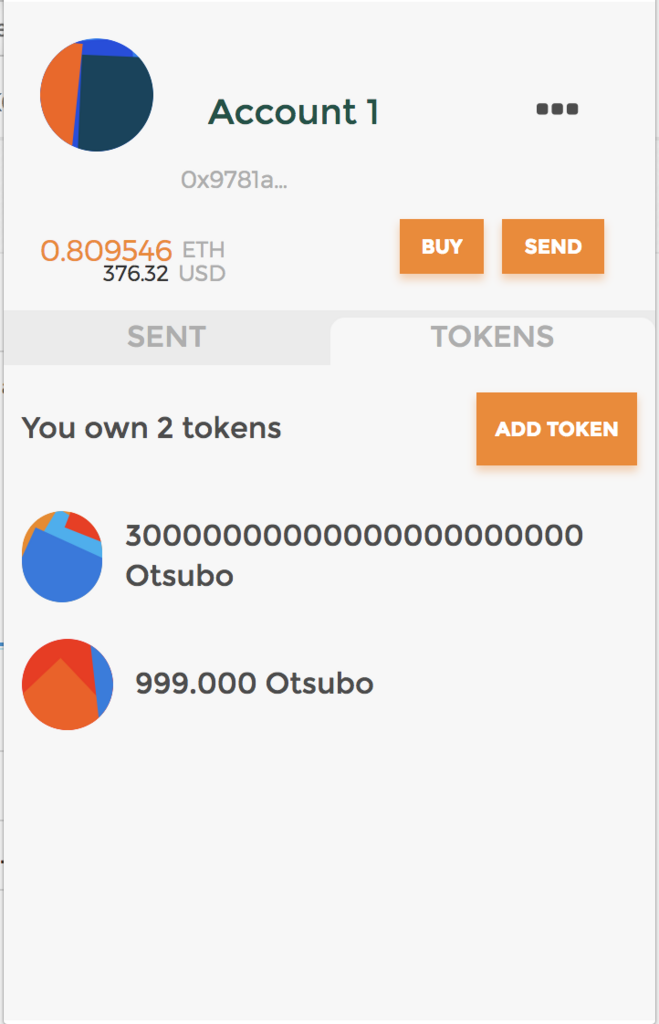
この300000000000000000000000
Otsuboは
Dicimals 0 でやってみました〜

ADD TOKENってやつ
押すとこの上の画面行きます
Dicimalsと
Decimals of Precisionは
同じと仮定
Dicimals 18 でAddクリックー

30000.000 Otsuboとなり
スッキリしました

では、
Dicimals 1 でAddすると

こんな感じw

Dicimals 8 でAdd〜
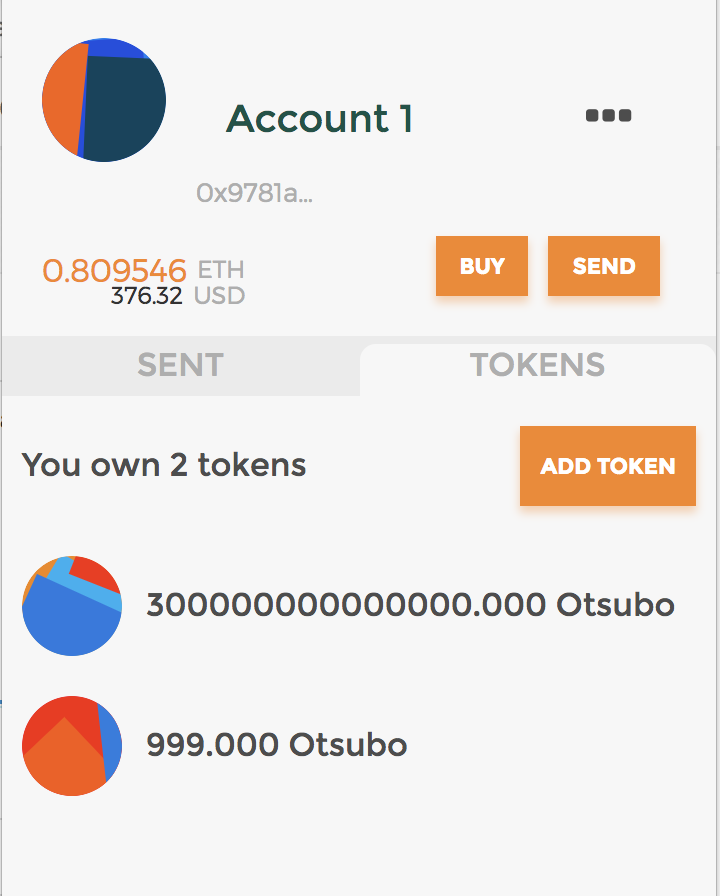
0が多いよ

Dicimals 14 でAdd〜

だいぶ 0 が減りましたねー
Dicimals0にしてる方が
トークン増えてるんじゃないのか!!
と思うんですけど
多分小数点表示されてない
だけだと思うんで
Dicimals が
0でも8でも14でも18でも
トークン量は
30000Otsuboだと
思います
先に進もう

Name,Symbol,Dicimals を
記入して
Create Tokenをクリック

はい、高いですw
日本円で5000円くらいですか?
私はここまでしかしませんが
このトランザクションを
実行すると
トークン総量などを
設定して
トークン作成できます
詳しくは
ちなみに

Gas Price を 1 にすると
100円くらい?で
この世に
価値があるかもしれない
トークンを
作成することができます
価値があるなら
5000円でも全然払って
トークン作成するわ!
って人もいるかもしれませんがw
この値段の差で
思ったんですが
このHexelもトークン作成できるんですが
5000円?くらいかかるんですよねー
DEXに上場させられるから
5000円かかるのかなー
その辺わかってないのですが
ちなみにちなみに
Ropsten Test Network
だと失敗します
MainだよMain
— オストルぃ なんかアプリ作りたい (@KEIBADEIKKAKU) 2018年7月7日
おわりに
安値で
トークン作成するなら
このブログのdappsの
Gas Priceが安い時!!!
PUBG mobile 自分のツイート
自分のPUBGツイートを
なんとなくまとめる
https://t.co/1ASrlqplmv pic.twitter.com/rNqkkK9Q27
— オストルぃ なんかアプリ作りたい (@KEIBADEIKKAKU) 2018年7月7日
https://t.co/1ASrlqplmv pic.twitter.com/Wr58vidnbS
— オストルぃ なんかアプリ作りたい (@KEIBADEIKKAKU) 2018年7月7日
https://t.co/1ASrlqplmv pic.twitter.com/bbHiLrrekH
— オストルぃ なんかアプリ作りたい (@KEIBADEIKKAKU) 2018年7月7日
https://t.co/1ASrlqplmv pic.twitter.com/CcsPO2Fnpt
— オストルぃ なんかアプリ作りたい (@KEIBADEIKKAKU) 2018年7月7日
https://t.co/1ASrlqplmv pic.twitter.com/1pCpcP8MPy
— オストルぃ なんかアプリ作りたい (@KEIBADEIKKAKU) 2018年7月7日
https://t.co/1ASrlqplmv pic.twitter.com/eYGfRJ6nVQ
— オストルぃ なんかアプリ作りたい (@KEIBADEIKKAKU) 2018年7月6日
https://t.co/1ASrlqplmv pic.twitter.com/NSIhiap1Y5
— オストルぃ なんかアプリ作りたい (@KEIBADEIKKAKU) 2018年7月6日
https://t.co/1ASrlqplmv pic.twitter.com/o2zSRFx0KI
— オストルぃ なんかアプリ作りたい (@KEIBADEIKKAKU) 2018年7月6日
https://t.co/1ASrlqplmv pic.twitter.com/TSfUkSn3wV
— オストルぃ なんかアプリ作りたい (@KEIBADEIKKAKU) 2018年7月6日
https://t.co/1ASrlqplmv pic.twitter.com/Tl5ezPI2iO
— オストルぃ なんかアプリ作りたい (@KEIBADEIKKAKU) 2018年7月6日
https://t.co/1ASrlqplmv pic.twitter.com/Me4zmEoeGJ
— オストルぃ なんかアプリ作りたい (@KEIBADEIKKAKU) 2018年7月6日
https://t.co/1ASrlqplmv pic.twitter.com/y0IVCoFUZE
— オストルぃ なんかアプリ作りたい (@KEIBADEIKKAKU) 2018年7月6日
https://t.co/1ASrlqplmv pic.twitter.com/Jr1ehAAeMq
— オストルぃ なんかアプリ作りたい (@KEIBADEIKKAKU) 2018年7月6日
https://t.co/1ASrlqplmv pic.twitter.com/fqji6dudXI
— オストルぃ なんかアプリ作りたい (@KEIBADEIKKAKU) 2018年7月6日
https://t.co/1ASrlqplmv pic.twitter.com/7mZn0Sh7Kn
— オストルぃ なんかアプリ作りたい (@KEIBADEIKKAKU) 2018年7月6日
https://t.co/1ASrlqplmv pic.twitter.com/5aZ8BOVpOb
— オストルぃ なんかアプリ作りたい (@KEIBADEIKKAKU) 2018年7月5日
https://t.co/1ASrlqplmv pic.twitter.com/Y9t24xzC9d
— オストルぃ なんかアプリ作りたい (@KEIBADEIKKAKU) 2018年7月2日
https://t.co/1ASrlqplmv pic.twitter.com/4RngTnXxlP
— オストルぃ なんかアプリ作りたい (@KEIBADEIKKAKU) 2018年7月2日
https://t.co/1ASrlqplmv pic.twitter.com/pCP7g5NR7M
— オストルぃ なんかアプリ作りたい (@KEIBADEIKKAKU) 2018年7月1日
https://t.co/1ASrlqplmv pic.twitter.com/O5wwgNArYk
— オストルぃ なんかアプリ作りたい (@KEIBADEIKKAKU) 2018年7月1日
https://t.co/1ASrlqplmv pic.twitter.com/v39d3jkkGt
— オストルぃ なんかアプリ作りたい (@KEIBADEIKKAKU) 2018年7月1日
https://t.co/1ASrlqplmv pic.twitter.com/4WVKoR4SDY
— オストルぃ なんかアプリ作りたい (@KEIBADEIKKAKU) 2018年6月30日
https://t.co/1ASrlqplmv pic.twitter.com/58bKfKNpY6
— オストルぃ なんかアプリ作りたい (@KEIBADEIKKAKU) 2018年6月30日
https://t.co/1ASrlqplmv pic.twitter.com/D9SyGEzWXi
— オストルぃ なんかアプリ作りたい (@KEIBADEIKKAKU) 2018年6月30日
https://t.co/1ASrlqplmv pic.twitter.com/rEMiU5FVap
— オストルぃ なんかアプリ作りたい (@KEIBADEIKKAKU) 2018年6月30日
https://t.co/1ASrlqplmv pic.twitter.com/ZCjULMFtLW
— オストルぃ なんかアプリ作りたい (@KEIBADEIKKAKU) 2018年6月30日
https://t.co/1ASrlqplmv pic.twitter.com/1wlnVmumVi
— オストルぃ なんかアプリ作りたい (@KEIBADEIKKAKU) 2018年6月30日
https://t.co/1ASrlqplmv pic.twitter.com/euP1rSHmk2
— オストルぃ なんかアプリ作りたい (@KEIBADEIKKAKU) 2018年6月30日
https://t.co/1ASrlqplmv pic.twitter.com/lZvculQ9WR
— オストルぃ なんかアプリ作りたい (@KEIBADEIKKAKU) 2018年6月30日
https://t.co/1ASrlqplmv pic.twitter.com/YAaCASgJy1
— オストルぃ なんかアプリ作りたい (@KEIBADEIKKAKU) 2018年6月30日
https://t.co/1ASrlqplmv pic.twitter.com/BMMboMKpKc
— オストルぃ なんかアプリ作りたい (@KEIBADEIKKAKU) 2018年6月29日
https://t.co/1ASrlqplmv pic.twitter.com/c3b8DNrdNc
— オストルぃ なんかアプリ作りたい (@KEIBADEIKKAKU) 2018年6月29日
https://t.co/1ASrlqplmv pic.twitter.com/ga5FcecruY
— オストルぃ なんかアプリ作りたい (@KEIBADEIKKAKU) 2018年6月29日
https://t.co/1ASrlqplmv pic.twitter.com/szvsqxRn99
— オストルぃ なんかアプリ作りたい (@KEIBADEIKKAKU) 2018年6月29日
https://t.co/1ASrlqplmv pic.twitter.com/WuXQUeYLAy
— オストルぃ なんかアプリ作りたい (@KEIBADEIKKAKU) 2018年6月28日
https://t.co/1ASrlqplmv pic.twitter.com/y2sj7rjIKe
— オストルぃ なんかアプリ作りたい (@KEIBADEIKKAKU) 2018年6月28日
https://t.co/1ASrlqplmv pic.twitter.com/VuAIqaqv0h
— オストルぃ なんかアプリ作りたい (@KEIBADEIKKAKU) 2018年6月28日
https://t.co/1ASrlqplmv pic.twitter.com/OnAjBxLdHH
— オストルぃ なんかアプリ作りたい (@KEIBADEIKKAKU) 2018年6月28日
https://t.co/1ASrlqplmv pic.twitter.com/rAYNCAsb3U
— オストルぃ なんかアプリ作りたい (@KEIBADEIKKAKU) 2018年6月28日
https://t.co/1ASrlqplmv pic.twitter.com/GI1Pqw1ofc
— オストルぃ なんかアプリ作りたい (@KEIBADEIKKAKU) 2018年6月27日
https://t.co/1ASrlqplmv pic.twitter.com/4uufljnDWS
— オストルぃ なんかアプリ作りたい (@KEIBADEIKKAKU) 2018年6月27日
https://t.co/1ASrlqplmv pic.twitter.com/tOTaTewdMl
— オストルぃ なんかアプリ作りたい (@KEIBADEIKKAKU) 2018年6月27日
https://t.co/1ASrlqplmv pic.twitter.com/gl3pZIGSw2
— オストルぃ なんかアプリ作りたい (@KEIBADEIKKAKU) 2018年6月27日
https://t.co/1ASrlqplmv pic.twitter.com/VEQEGh9COc
— オストルぃ なんかアプリ作りたい (@KEIBADEIKKAKU) 2018年6月27日
https://t.co/1ASrlqplmv pic.twitter.com/g2j5CrHfEB
— オストルぃ なんかアプリ作りたい (@KEIBADEIKKAKU) 2018年6月27日
https://t.co/1ASrlqplmv pic.twitter.com/RVD1AYJAOP
— オストルぃ なんかアプリ作りたい (@KEIBADEIKKAKU) 2018年6月27日
https://t.co/1ASrlqplmv pic.twitter.com/Emsi3vDho6
— オストルぃ なんかアプリ作りたい (@KEIBADEIKKAKU) 2018年6月27日
https://t.co/1ASrlqplmv pic.twitter.com/expJqlxUnq
— オストルぃ なんかアプリ作りたい (@KEIBADEIKKAKU) 2018年6月27日
https://t.co/1ASrlqplmv pic.twitter.com/HmUgVRDpkh
— オストルぃ なんかアプリ作りたい (@KEIBADEIKKAKU) 2018年6月27日
https://t.co/1ASrlqplmv pic.twitter.com/OEFIduBpOh
— オストルぃ なんかアプリ作りたい (@KEIBADEIKKAKU) 2018年6月27日
https://t.co/1ASrlqplmv pic.twitter.com/GhtwRTr2fV
— オストルぃ なんかアプリ作りたい (@KEIBADEIKKAKU) 2018年6月27日
https://t.co/1ASrlqplmv pic.twitter.com/xIDIpw7Gz9
— オストルぃ なんかアプリ作りたい (@KEIBADEIKKAKU) 2018年6月25日
https://t.co/1ASrlqplmv pic.twitter.com/2PLJ76d9jY
— オストルぃ なんかアプリ作りたい (@KEIBADEIKKAKU) 2018年6月25日
https://t.co/1ASrlqplmv pic.twitter.com/RqrtHmMidO
— オストルぃ なんかアプリ作りたい (@KEIBADEIKKAKU) 2018年6月25日
https://t.co/1ASrlqplmv pic.twitter.com/7jphD7Udc4
— オストルぃ なんかアプリ作りたい (@KEIBADEIKKAKU) 2018年6月25日
https://t.co/1ASrlqplmv pic.twitter.com/2NKIugjZp1
— オストルぃ なんかアプリ作りたい (@KEIBADEIKKAKU) 2018年6月24日
https://t.co/1ASrlqplmv pic.twitter.com/21i1yZBjbf
— オストルぃ なんかアプリ作りたい (@KEIBADEIKKAKU) 2018年6月24日
https://t.co/1ASrlqplmv pic.twitter.com/sSag1xQnIy
— オストルぃ なんかアプリ作りたい (@KEIBADEIKKAKU) 2018年6月24日
https://t.co/1ASrlqplmv pic.twitter.com/FA1NEzE4QL
— オストルぃ なんかアプリ作りたい (@KEIBADEIKKAKU) 2018年6月24日
https://t.co/1ASrlqplmv pic.twitter.com/6A1gtdQzeT
— オストルぃ なんかアプリ作りたい (@KEIBADEIKKAKU) 2018年6月23日
https://t.co/1ASrlqplmv pic.twitter.com/mI8BSCj0Ax
— オストルぃ なんかアプリ作りたい (@KEIBADEIKKAKU) 2018年6月23日
https://t.co/1ASrlqplmv pic.twitter.com/hV6yhvGuKS
— オストルぃ なんかアプリ作りたい (@KEIBADEIKKAKU) 2018年6月23日
https://t.co/1ASrlqplmv pic.twitter.com/FfFAyUp8m3
— オストルぃ なんかアプリ作りたい (@KEIBADEIKKAKU) 2018年6月23日
https://t.co/1ASrlqplmv pic.twitter.com/LcvSGkgIPE
— オストルぃ なんかアプリ作りたい (@KEIBADEIKKAKU) 2018年6月23日
https://t.co/1ASrlqplmv pic.twitter.com/QZV2T80NiH
— オストルぃ なんかアプリ作りたい (@KEIBADEIKKAKU) 2018年6月22日
https://t.co/1ASrlqplmv pic.twitter.com/zCV1i2iHKI
— オストルぃ なんかアプリ作りたい (@KEIBADEIKKAKU) 2018年6月22日
https://t.co/1ASrlqplmv pic.twitter.com/iCPiffyWww
— オストルぃ なんかアプリ作りたい (@KEIBADEIKKAKU) 2018年6月22日
https://t.co/1ASrlqplmv pic.twitter.com/56seG45B8p
— オストルぃ なんかアプリ作りたい (@KEIBADEIKKAKU) 2018年6月22日
https://t.co/1ASrlqplmv pic.twitter.com/IfDGXZZHtY
— オストルぃ なんかアプリ作りたい (@KEIBADEIKKAKU) 2018年6月21日
https://t.co/1ASrlqplmv pic.twitter.com/Slv7II2tX8
— オストルぃ なんかアプリ作りたい (@KEIBADEIKKAKU) 2018年6月21日
https://t.co/1ASrlqplmv pic.twitter.com/M4JLimc0oe
— オストルぃ なんかアプリ作りたい (@KEIBADEIKKAKU) 2018年6月21日
https://t.co/1ASrlqplmv pic.twitter.com/O55JTHC5jF
— オストルぃ なんかアプリ作りたい (@KEIBADEIKKAKU) 2018年6月21日
おわりに
うまくなりたい
ARを楽しむ2 vuforia
これのジャンケンの
コースの結果


ARじゃんけんの課題をちょっとアレンジレンジ pic.twitter.com/LBTBHekcU0
— オストルぃ なんかアプリ作りたい (@KEIBADEIKKAKU) 2018年7月7日
シーンをボタンで切り替える pic.twitter.com/RoLQP0xZk8
— オストルぃ なんかアプリ作りたい (@KEIBADEIKKAKU) 2018年7月7日
おジャマ・ナイト pic.twitter.com/zukiRCO0a3
— オストルぃ なんかアプリ作りたい (@KEIBADEIKKAKU) 2018年7月7日
おジャマ・ナイト おジャマ・イエロー pic.twitter.com/CG3FlBFC92
— オストルぃ なんかアプリ作りたい (@KEIBADEIKKAKU) 2018年7月7日
おジャマ・ナイト おジャマ・ブラック pic.twitter.com/HOVFgyAn9Q
— オストルぃ なんかアプリ作りたい (@KEIBADEIKKAKU) 2018年7月7日
おジャマ・ナイト おジャマ・グリーン pic.twitter.com/0PGREPE3Rv
— オストルぃ なんかアプリ作りたい (@KEIBADEIKKAKU) 2018年7月7日
おジャマ・キング おジャマ・イエロー pic.twitter.com/3kRkOAv78y
— オストルぃ なんかアプリ作りたい (@KEIBADEIKKAKU) 2018年7月7日
おジャマ・キング おジャマ・ブラック これブラックのエフェクトうまくいってないな… pic.twitter.com/x6hBje1c96
— オストルぃ なんかアプリ作りたい (@KEIBADEIKKAKU) 2018年7月7日
おジャマ・キング おジャマ・グリーン pic.twitter.com/T3tsyezBHL
— オストルぃ なんかアプリ作りたい (@KEIBADEIKKAKU) 2018年7月7日
おわりに
シーン
(タイトル画面と
バトル画面)
に分ける方法が
わかったので
いろんなシーンを
作ることができそう